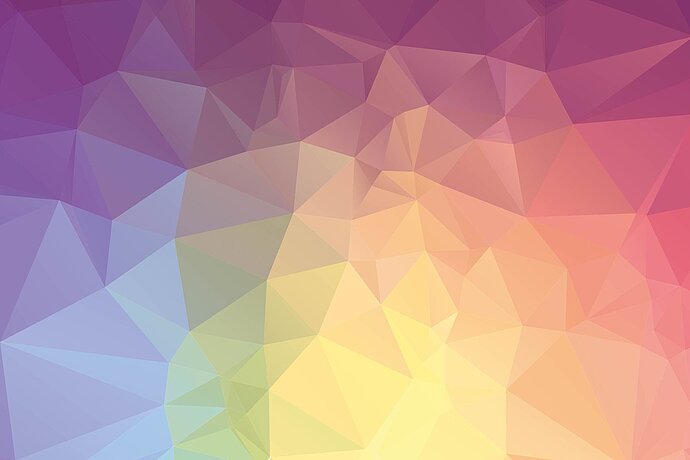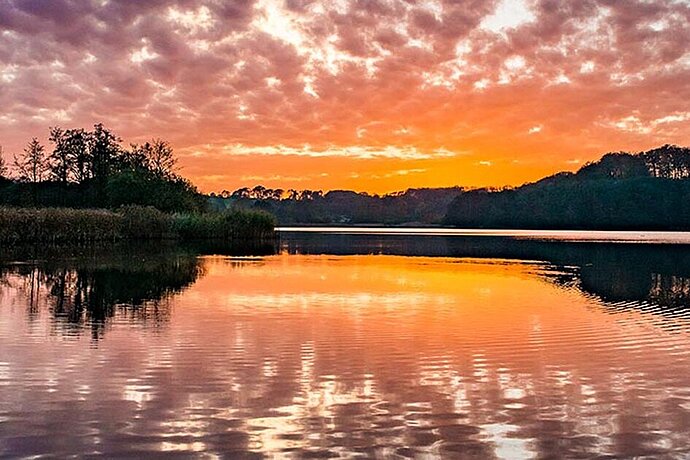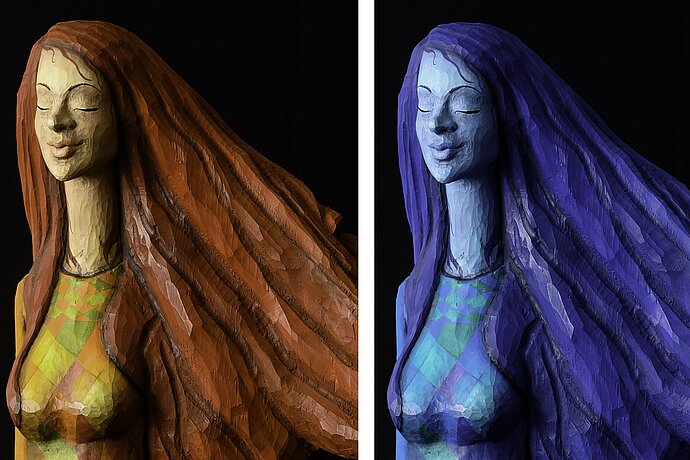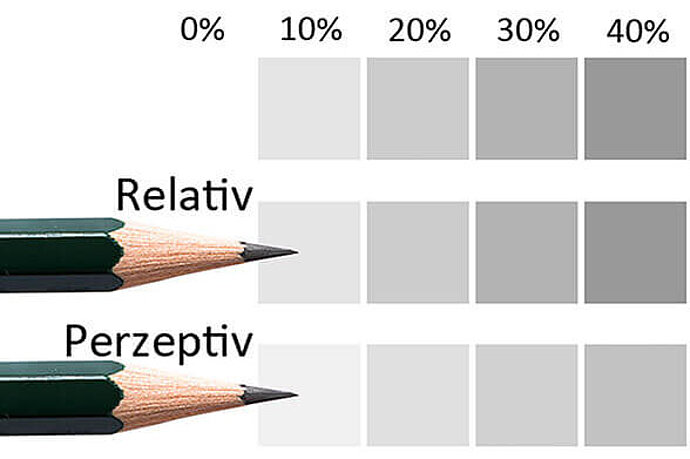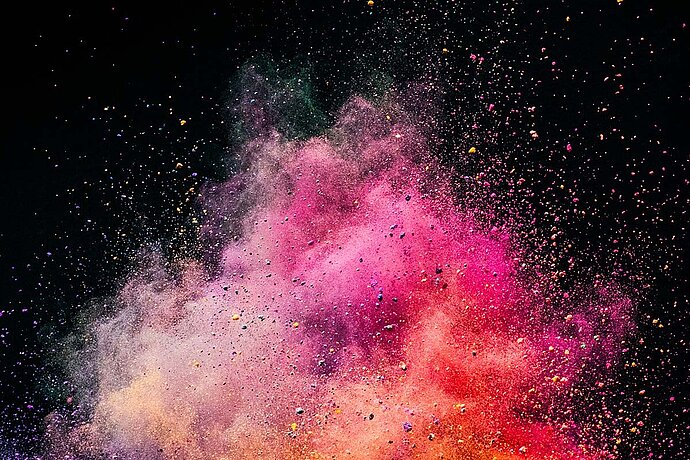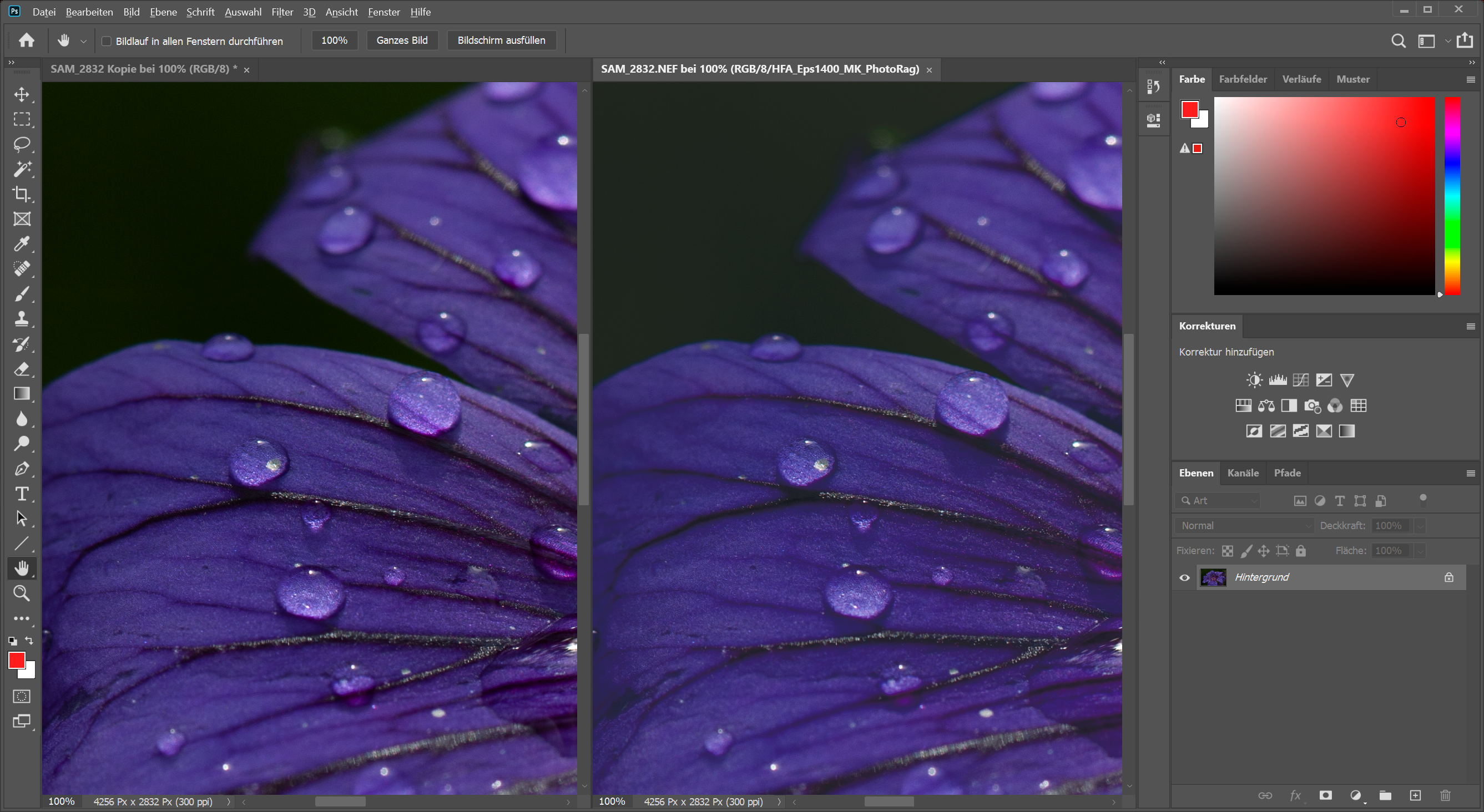En el último post expliqué las diferencias entre los espacios de color RGB, aquí hablo de los problemas típicos al trabajar con espacios de color.
Un posible error al procesar imágenes con espacios de color incrustados es que el espacio de color simplemente se ignora. Se asigna a la imagen un espacio de color diferente, por lo que se muestran colores erróneos. Pero incluso si el proveedor de servicios de impresión respeta el espacio de color, es posible que lo procese desafortunadamente convirtiendo la imagen a un espacio de color diferente.
Episodio 04
No basta con apoyar los espacios de color
Gestión del color para fotógrafos

Lamentablemente, no puede confiar en la información facilitada por los proveedores de servicios de impresión.
A finales de 2012, pedí un puñado de fotos de muestra a un proveedor de imágenes impresas de alta calidad, incluidas algunas en ProPhoto RGB. Cuando llegaron las impresiones, los colores eran correctos, pero de alguna manera me faltaba algo, especialmente el turquesa parecía débil en las impresiones. Parecía como si se hubieran ignorado los colores ampliados del espacio de color ProPhoto RGB. Una consulta en la página de Facebook del fabricante lo confirmó: el proveedor convertía (al menos en ese momento) todas las imágenes que recibía a sRGB antes de imprimirlas. Esto, por supuesto, significaba que se perdía cualquier ventaja que se hubiera tenido con ProPhoto RGB.
Después de esta experiencia, envié archivos de prueba a varios proveedores de servicios de impresión. Los resultados fueron aleccionadores: el único proveedor que no redujo los colores a sRGB o Adobe RGB mostró colores diferentes para los colores fuera de Adobe RGB de lo que yo habría esperado.
Así que, desgraciadamente, no se puede confiar en la información proporcionada por los proveedores de servicios de impresión. Aunque uno escriba con todas las letras que admite los espacios de color ampliados, éstos no benefician necesariamente a la impresión. Y con algunos proveedores es imposible predecir cuándo los colores ampliados llegarán a la impresión y cuándo no. Los que imprimen ellos mismos tienen aquí una clara ventaja.
Un espacio cromático amplio también tiene desventajas
Aparte del hecho de que muy pocos proveedores de servicios de impresión pueden utilizar el espacio de color gigante ProPhoto RGB, tiene otro escollo. Si usted trabaja en el espacio de color ProPhoto RGB en el procesamiento de imágenes, debe trabajar en el modo de 16 bits, de lo contrario puede suceder que aparezcan escaleras visibles, especialmente en áreas. En las dos ilustraciones siguientes he procesado bastante una foto en Photoshop, la de la izquierda en modo de 16 bits y la de la derecha en modo de 8 bits. En el modo de 8 bits han aparecido escaleras visibles, las llamadas roturas de color, en los degradados azules como consecuencia del procesado.

Sin interrupciones de color en 16 bits

Talones de color en 8 bits
Este es un ejemplo extremo, pero no deja de ser algo a tener en cuenta: Cuanto mayor sea el espacio de color y más se edite la imagen, más se debe trabajar en 16 bits en lugar de 8 bits. Lightroom siempre trabaja internamente en 16 bits y sólo reduce los datos a 8 bits al exportar. Photoshop, por otro lado, normalmente trabaja en 8 bits, ahí tienes que convertir explícitamente la imagen a 16 bits (u obtenerla de otro programa como Lightroom en 16 bits).
Trabajar en 16 bits también tiene desventajas: Muchos filtros de Photoshop sólo funcionan con imágenes de 8 bits y no son invocables con 16 bits. No todos los formatos de imagen pueden almacenar 16 bits, así que no puedes guardar una imagen de 16 bits como archivo JPG porque JPG sólo admite 8 bits. Y prácticamente ningún proveedor de servicios de impresión puede manejar imágenes de 16 bits, por lo que las imágenes de 16 bits tienen que convertirse a 8 bits antes de imprimirse (pero las roturas de color no provienen de esta conversión a 8 bits, sino del procesado en 8 bits, por lo que puedes convertir la imagen a 8 bits para la salida sin dudarlo).
Mi recomendación es que te quedes en 8 bits, pero que vigiles las zonas monocromas y los degradados de color: Si aparecen allí escaleras, deberías empezar a procesar esta imagen de nuevo desde cero con 16 bits.
El espacio de color influye en el tratamiento de imágenes
Los programas procesan las imágenes internamente con fórmulas matemáticas. Estas fórmulas determinan cómo se modifica un píxel mediante una edición. El espacio de color de trabajo determina qué significan los valores de color de los píxeles y cómo se relacionan entre sí. Esto significa que, dependiendo del espacio de color de trabajo, las ediciones afectarán a la imagen de forma diferente. Por eso, algunos editores de imágenes convierten sus fotos al espacio de color Lab, que es más o menos el espacio de color matemáticamente más neutro, editan las imágenes en Lab y sólo las convierten al espacio de color de salida al final. Yo realizo la mayor parte de mi edición de imágenes en programas como Lightroom, donde no puedo elegir el espacio de color de trabajo, así que personalmente no uso Lab, pero algunos juran por él (probablemente entonces también hayan practicado mucho en este espacio de color).
¿Qué espacio de color para qué fin?
De las diferencias entre los distintos espacios de color se pueden derivar algunas recomendaciones básicas sobre qué espacio de color debe utilizarse para cada fin. No se trata más que de recomendaciones, ya que puede haber excepciones en las que convenga utilizar un espacio de color distinto. En general, sin embargo, las siguientes recomendaciones son muy útiles.
- Impresiones fotográficas - Aquí recomiendo generalmente sRGB. Muy pocos proveedores de servicios que realizan impresiones pueden manejar espacios de color distintos de sRGB, y los que aceptan Adobe RGB suelen convertirlo a sRGB de todos modos antes de realizar la impresión, por lo que no hay ninguna ventaja en utilizar un espacio de color más amplio.
- Impresión propia - Si usted mismo posee una impresora fotográfica de alta calidad, también tiene un perfil adecuado para ella y su software de impresión admite la gestión del color, debería utilizar ProPhoto RGB para poder aprovechar al máximo las capacidades de la impresora.
- Proveedores de servicios de impresión para impresiones artísticas - Si tiene impresiones de alta calidad realizadas por otros proveedores de servicios de impresión, le recomiendo ProPhoto RGB. Es probable que el proveedor de servicios de impresión convierta los datos a un espacio de color más pequeño de antemano, pero al menos habría una posibilidad de que los colores ampliados pudieran beneficiar a la impresión.
- Impresión offset - Las imprentas suelen esperar sus datos de impresión en un espacio de color CMYK, a menudo CMYK ISO Coated v2 o CMYK ISO Uncoated v2, dependiendo del papel. Sin embargo, todas las imprentas con las que he trabajado hasta ahora eran capaces de manejar Adobe RGB y luego lo convertían ellas mismas a CMYK. Adobe RGB también se utiliza a menudo para entregar archivos a los diseñadores gráficos.
- Internet - También recomiendo sRGB para publicar en la web, porque aquí también sólo los muy pocos visitantes pueden manejar los espacios de color extendidos. A lo sumo, si dirige un sitio muy especializado para fotógrafos, podría arriesgarse a utilizar un espacio de color diferente, pero eso sería muy exótico.
- Compartir archivos de imagen con otras personas - A menos que sean fotógrafos o editores de imágenes que sepan manejar espacios de color, debería utilizar siempre sRGB para compartir los archivos. La gente normal rara vez tiene programas en sus ordenadores que puedan manejar otros espacios de color. A otros fotógrafos que también sepan manejar espacios de color, por supuesto que puedes pasarles archivos en cualquier espacio de color. Pero incluso con fotógrafos, no des por sentado que todos los fotógrafos conocen o trabajan con espacios de color.
- Presentación de diapositivas con proyector - Para proyectores, recomiendo sRGB. No conozco ningún proyector que soporte más que sRGB. Y para cualquier otro espacio de color, usted tendría que depender de la computadora y el software que está reproduciendo la presentación de diapositivas para apoyar la gestión del color, que es poco probable. Si el proyector y el ordenador son suyos y está seguro de que el software realiza la gestión del color, podría calibrar el proyector y utilizar espacios de color más amplios para las imágenes.
- Vender a través de agencias de stock - Según Robert Kneschke (autor de "Stock Photography: Making Money with Your Own Photos"), siempre debería suministrar sRGB a las agencias de microstock, mientras que algunas agencias de macrostock insisten en Adobe RGB.
Si pasas imágenes en un espacio de color distinto de sRGB y el destinatario las abre con cualquier programa, éste probablemente ignorará el espacio de color del archivo de imagen y los colores serán distintos de los tuyos. Lo malo de esto es que no se muestra ningún mensaje de error, no hay ninguna advertencia. Los colores simplemente no son como deberían ser.
Comparar espacios de color
Para entender los espacios de color, es útil hacerse una idea de ellos. En el sitio web www.ICCView.de puede comparar dos espacios de color entre sí. Para ello, puede seleccionar uno de los espacios de color proporcionados o cargar sus propios perfiles para la comparación. Uno de los espacios de color a comparar se muestra como un sólido de color, el otro como un modelo de cuadrícula. Así puedes ver qué colores del sólido están cubiertos por el modelo de cuadrícula y cuáles no. Y todo ello, cómodamente, como una vista interactiva en 3D, de modo que puede girar el cuerpo de color y el modelo de rejilla con el ratón para compararlos y verlos desde todas las direcciones.
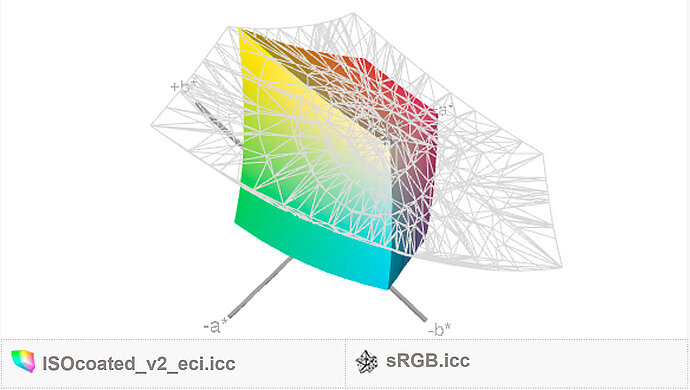
En www.ICCView.de puede comparar dos espacios de color como un modelo 3D.
En el ejemplo anterior se puede ver que el espacio de color CMYK ISO Coated v2 puede representar algunos colores en las zonas verde y turquesa que sobresalen del modelo de cuadrícula de sRGB, por lo que estos colores se pierden al trabajar en sRGB. Resulta especialmente útil cargar allí los perfiles de tu propia pantalla, impresora, cámara o escáner y compararlos entre sí: ¿Qué colores puede mostrar tu pantalla que tu impresora no puede imprimir? ¿Qué colores puede imprimir la impresora que la pantalla no? ¿Cubre Adobe RGB todos los colores de tu impresora o deberías trabajar en un espacio de color más amplio? Con esta herramienta puede aclarar estas cuestiones.